Το MailStore Home είναι ένα δωρεάν λογισμικό αρχειοθέτησης email για υπολογιστή με Windows
Πολλά email έχουν μικρή διάρκεια ζωής. Αφού έχουν εξυπηρετήσει καλά το σκοπό (ανάγνωση), σπρώχνονται προς τα κάτω στα Εισερχόμενα(Inbox) αυτόματα. Αυτό γεμίζει τα Εισερχόμενά(Inbox) σας , ζητώντας μια καλύτερη λύση αρχειοθέτησης. Εδώ μπορεί να σας βοηθήσουν πολλά εργαλεία τρίτων, όπως MailStore Home for Windows 10/8/7
Κριτική MailStore Home
Το MailStore Home(MailStore Home) είναι ένα δωρεάν λογισμικό που σας επιτρέπει να αρχειοθετείτε μηνύματα ηλεκτρονικού ταχυδρομείου από οποιαδήποτε πηγή και σας επιτρέπει την απρόσκοπτη αναζήτηση μεταξύ τους. Το εργαλείο λειτουργεί ως κεντρικός χώρος αποθήκευσης όλων των μηνυμάτων ηλεκτρονικού ταχυδρομείου από όλους τους λογαριασμούς email σας και καθιστά δυνατή την αναζήτησή τους σε ένα μόνο παράθυρο. Το MailStore μπορεί να εγκατασταθεί σε υπολογιστή ή σε μονάδα USB(USB) ως φορητή εφαρμογή, στην οποία μπορείτε στη συνέχεια να έχετε πρόσβαση σε οποιονδήποτε υπολογιστή. Το εργαλείο είναι πραγματικά χρήσιμο και είναι χρήσιμο όταν έχετε πολλούς λογαριασμούς email.
Λογισμικό αρχειοθέτησης email
Το MailStore Home για Windows είναι μια καλύτερη λύση αρχειοθέτησης για τα email σας διάσπαρτα σε όλο τον κόσμο του Ιστού. Το εργαλείο λειτουργεί ως κεντρικός χώρος αποθήκευσης όλων των μηνυμάτων ηλεκτρονικού ταχυδρομείου από όλους τους λογαριασμούς email σας και καθιστά δυνατή την αναζήτησή τους σε ένα μόνο παράθυρο.
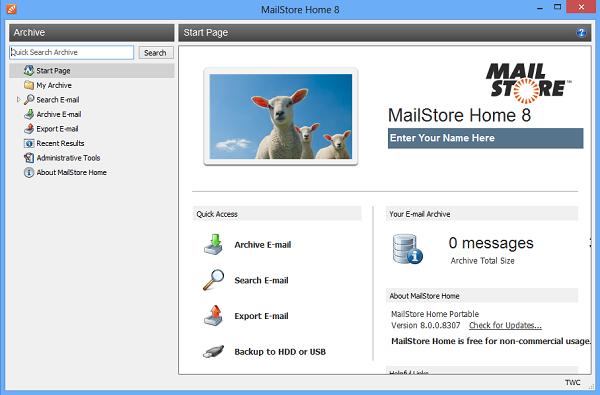
Χρήση του MailStore Home
Η Αρχική Σελίδα(Start Page) σάς δίνει μια γρήγορη ματιά σε ορισμένες σημαντικές πληροφορίες, όπως τον αριθμό των αρχειοθετημένων μηνυμάτων ηλεκτρονικού ταχυδρομείου, το συνολικό μέγεθος και τον διαθέσιμο χώρο στο δίσκο και σας παρέχει επίσης συνδέσμους για διάφορες ενέργειες. Μπορείτε να ξεκινήσετε την αρχειοθέτηση των email σας πατώντας το σχετικό κουμπί. Μπορείτε να αρχειοθετήσετε μηνύματα ηλεκτρονικού ταχυδρομείου από σχεδόν οποιαδήποτε πηγή και μερικά από αυτά είναι:
- (Internet)Γραμματοκιβώτια Διαδικτύου όπως το Gmail ή το Yahoo! Ταχυδρομείο
- Τυχόν γραμματοκιβώτια POP3 και IMAP
- Microsoft Outlook 2003 , 2007, 2010, 2013, 2016
- Windows Mail και Windows Live Mail
- Γραμματοκιβώτια Microsoft Exchange Server 2003(Microsoft Exchange Server 2003) , 2007, 2010, 2013 και 2016
- Microsoft Office 365 ( Exchange Online )
- Mozilla Thunderbird και SeaMonkey
- PST, EML και άλλα αρχεία .
Η χρήση του MailStore Home(MailStore Home) είναι πολύ απλή. Δείτε πώς να το κάνετε.
Για την αρχειοθέτηση(archiving) του συγκεκριμένου λογαριασμού webmail σας, πρέπει να εισαγάγετε τη διεύθυνση email για αυτόν τον λογαριασμό και να πατήσετε το κουμπί "Έναρξη".
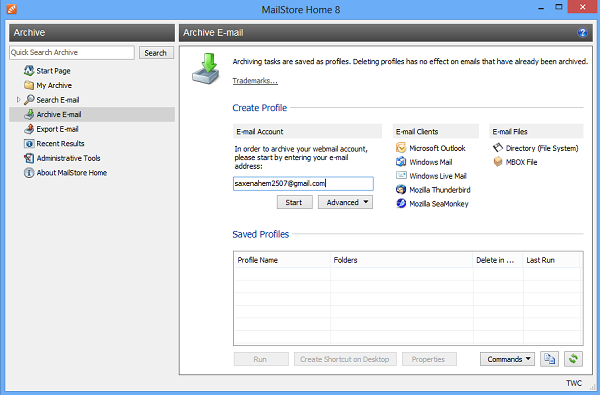
Στη συνέχεια, πληκτρολογήστε τον κωδικό πρόσβασης για τον λογαριασμό webmail. Το MailStore(MailStore) χρειάζεται λίγο χρόνο για να εντοπίσει τις ρυθμίσεις.
Μόλις τελειώσετε, ένα όνομα προφίλ που δημιουργήθηκε στη λίστα "Αποθηκευμένα προφίλ" γίνεται ορατό. Απλώς κάντε διπλό κλικ στο προφίλ για να ξεκινήσει η αρχειοθέτηση. Από προεπιλογή, το MailStore(MailStore) παραλείπει την αρχειοθέτηση των «Κάδος απορριμμάτων», «Ανεπιθύμητα» και άλλων ανεπιθύμητων φακέλων.

Το πρόγραμμα αργότερα ξεκινά τη σάρωση φακέλων και τη δημιουργία αρχείων για έναν ή πολλούς λογαριασμούς email σας. Η διαδικασία αρχειοθέτησης διαρκεί κάποιο χρόνο, ανάλογα με την ποσότητα του email. Ένα παράθυρο "Προβολή προόδου" στην οθόνη του υπολογιστή σας, υποδεικνύει την πρόοδο των στοιχείων που υποβάλλονται σε επεξεργασία. Περιμένετε(Wait) μέχρι να ολοκληρωθεί η διαδικασία.
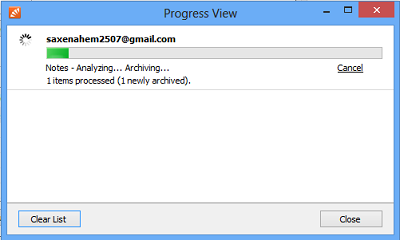
Μόλις ολοκληρωθεί η εργασία αρχειοθέτησης, τα email οργανώνονται τακτοποιημένα σε διαφορετικούς φακέλους όπως φαίνεται στο παρακάτω στιγμιότυπο οθόνης. Απλώς(Just) κάντε κλικ σε οποιονδήποτε φάκελο για να βρείτε τη λίστα με τα σχετικά email που περιέχονται σε αυτόν. Μπορείτε να τα ανοίξετε με ένα κλικ του ποντικιού σας, μέσα στο πρόγραμμα email.
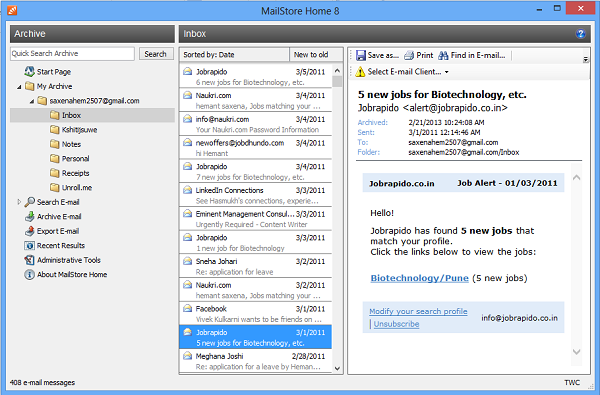
Το MailStore περιλαμβάνει μια καλή δυνατότητα αναζήτησης(search) . Η δυνατότητα σάς επιτρέπει να αναζητήσετε οποιαδήποτε βαθιά θαμμένη αλληλογραφία εντός του προγράμματος. Έχει επίσης τη δυνατότητα αναζήτησης όλων των τύπων συνημμένων. Επιπλέον, διαθέτει προηγμένες δυνατότητες όπως η επαναχρησιμοποίηση αποθηκευμένων ερωτημάτων αναζήτησης.
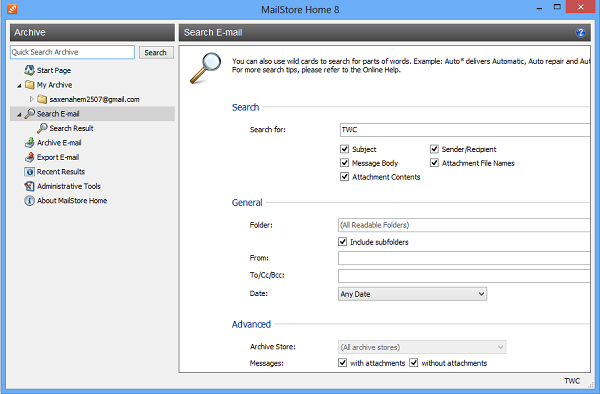
Επιπλέον, αν θέλετε, μπορείτε να ορίσετε διαφορετικές παραμέτρους αναζήτησης εδώ για να επιταχύνετε τη διαδικασία αναζήτησης. Τα αποτελέσματα αναζήτησης παρουσιάζονται πολύ γρήγορα και ένα ερώτημα αναζήτησης είναι προσαρμόσιμο σε μεγάλο βαθμό. Μπορείτε να αναζητήσετε κείμενο στα Θέμα(Subject) , Σώμα μηνύματος(Message Body) , Περιεχόμενα Συνημμένου(Attachment Contents) , Ονόματα Αρχείων (Attachment File Names)Sender/Recipient και Συνημμένου . Μπορείτε επίσης να καθορίσετε έναν φάκελο για αναζήτηση και επίσης να προσθέσετε από ή προς διευθύνσεις email στο ερώτημα αναζήτησης. Η αναζήτηση μπορεί επίσης να προσαρμοστεί ημερομηνία.
Η εισαγωγή και η αρχειοθέτηση(Importing and Archiving) είναι καλές, αλλά το εργαλείο διαθέτει επίσης δυνατότητες εξαγωγής. Μπορείτε να εξαγάγετε τα αρχειοθετημένα email(export archived emails) σε διάφορους λογαριασμούς ή να τα αποθηκεύσετε τοπικά στον σκληρό σας δίσκο. Μπορείτε να εξάγετε email σε διακομιστές email, προγράμματα-πελάτες email και να τα αποθηκεύσετε ως αρχεία e-mail. Μπορείτε να τα αποθηκεύσετε ως αρχεία EML ή αρχεία MSG του Microsoft Outlook(Microsoft Outlook MSG Files) .
Χρησιμοποιώντας αυτήν τη δυνατότητα, μπορείτε να εξαγάγετε έναν ολόκληρο φάκελο ή μεμονωμένα email από το αρχείο σε εγκατεστημένα προγράμματα-πελάτες email ή έναν κατάλογο αρχείων. Απλώς(Just) κάντε δεξί κλικ σε ένα φάκελο ή μεμονωμένο email και επιλέξτε την επιλογή «Εξαγωγή σε».
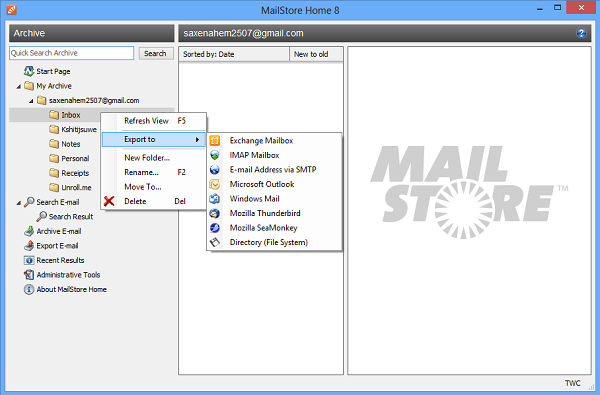
Εάν κάνετε εξαγωγή σε έναν κατάλογο αρχείων, τα αρχεία θα μεταφερθούν ως αρχεία EML . Τα αρχεία EML(EML) μπορούν να διαβαστούν από πολλές εφαρμογές.
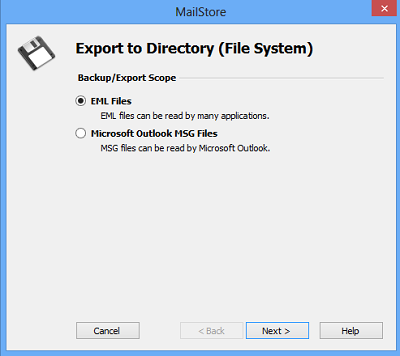
Απλώς(Simply) επιλέξτε έναν φάκελο προορισμού για την εξαγωγή των αρχείων ή δημιουργήστε έναν νέο και αντιστοιχίστε του ένα κατάλληλο όνομα.
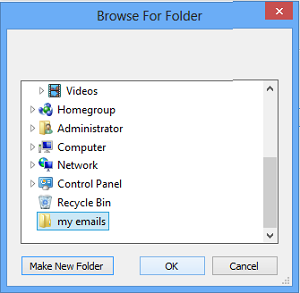
Η διαδικασία εξαγωγής ξεκινά αμέσως μετά.
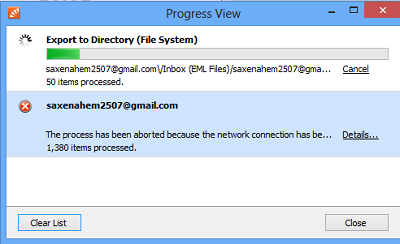
Κάτω από τα εργαλεία διαχείρισης(administrative tools) , μπορείτε να διαχειριστείτε μερικές άλλες ρυθμίσεις. Ο κατάλογος όπου αποθηκεύονται τα μηνύματα ηλεκτρονικού ταχυδρομείου μπορεί να αλλάξει, μπορείτε να δημιουργήσετε ξανά το ευρετήριο αναζήτησης για πιο γρήγορα αποτελέσματα και μπορείτε να ελευθερώσετε λίγο χώρο στο δίσκο που δεν χρησιμοποιείται, συμπυκνώνοντας τον κατάλογο δεδομένων του MailStore.
Εάν σας άρεσε αυτό που διαβάσατε, προχωρήστε και κατεβάστε το από την αρχική του σελίδα(download it from its homepage) . Είναι εντελώς δωρεάν για μη εμπορικούς σκοπούς.
Related posts
Επαναφέρετε τον κωδικό πρόσβασης των Windows με το Recover my Password Home Free
Το MailChecker για Windows σάς επιτρέπει να επικυρώνετε ομαδικές διευθύνσεις email
Το Email Insights για Windows σάς επιτρέπει να αναζητάτε γρήγορα το Outlook email και Gmail
Δωρεάν λογισμικό OST Viewer για υπολογιστή με Windows
Τα καλύτερα δωρεάν προγράμματα-πελάτες ηλεκτρονικού ταχυδρομείου για υπολογιστή Windows 11/10
Τα καλύτερα δωρεάν διαδικτυακά εργαλεία και λογισμικό Photo to Cartoon για υπολογιστή με Windows
Οι κορυφαίοι 30 καλύτεροι πάροχοι μαζικών υπηρεσιών ηλεκτρονικού ταχυδρομείου δωρεάν
Comet (Managed Disk Cleanup): Εναλλακτική λύση στο Εργαλείο εκκαθάρισης δίσκου των Windows
Το καλύτερο δωρεάν λογισμικό Barcode Scanner για Windows 10
Το καλύτερο δωρεάν λογισμικό ISO Mounter για Windows 11/10
Invoice Expert: Δωρεάν λογισμικό τιμολογίων, αποθέματος και χρέωσης για Windows
Το καλύτερο δωρεάν λογισμικό Reference Manager για Windows 11/10
Επιδιόρθωση Δεν είναι δυνατό το άνοιγμα των προεπιλεγμένων φακέλων email. Το Κατάστημα Πληροφοριών δεν μπόρεσε να ανοίξει
Το Twobird είναι ένα δωρεάν πρόγραμμα-πελάτης email για Windows με υπενθύμιση και σημειώσεις
Επεξεργασία, Προσθήκη, Επαναφορά, Αφαίρεση στοιχείων από το Νέο μενού περιβάλλοντος στα Windows
Πώς να μετρήσετε το χρόνο αντίδρασης στα Windows 11/10
Το καλύτερο δωρεάν λογισμικό OCR για Windows 11/10
Δημιουργήστε φιλικές προς τον ιστό εικόνες με το Bzzt! Επεξεργαστής εικόνας για υπολογιστή με Windows
Το Ashampoo WinOptimizer είναι ένα δωρεάν λογισμικό για τη βελτιστοποίηση των Windows 10
Καλύτερο λογισμικό και υλικό Bitcoin Wallets για Windows, iOS, Android
